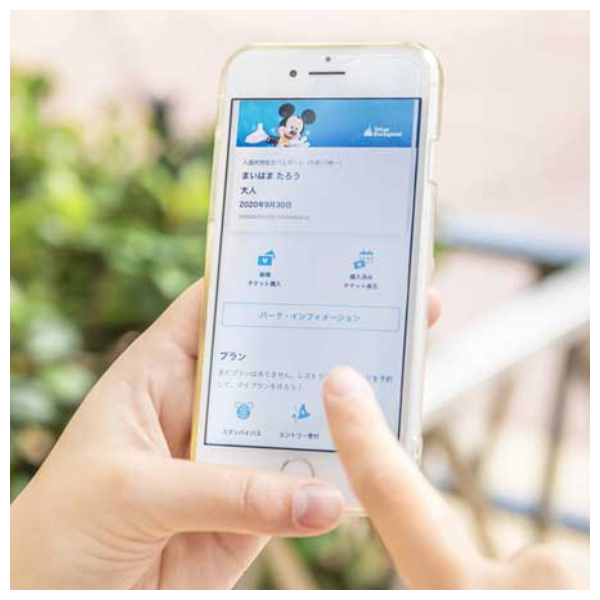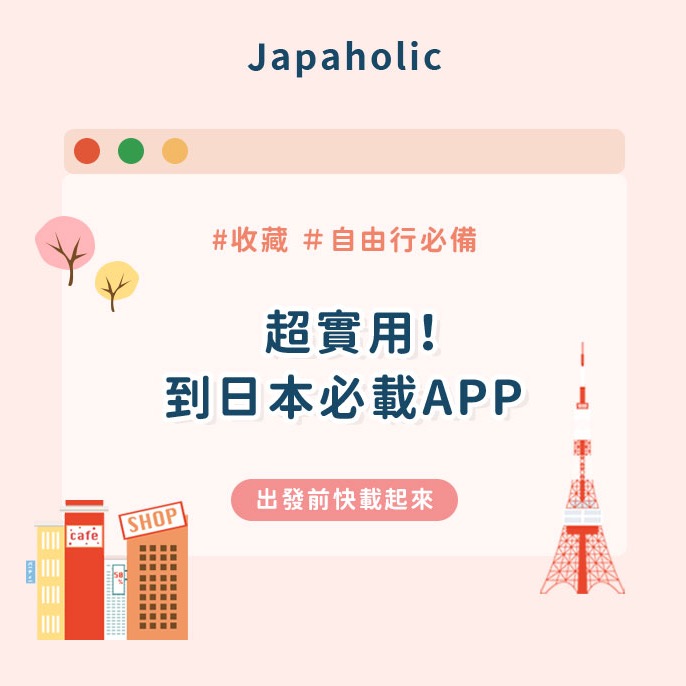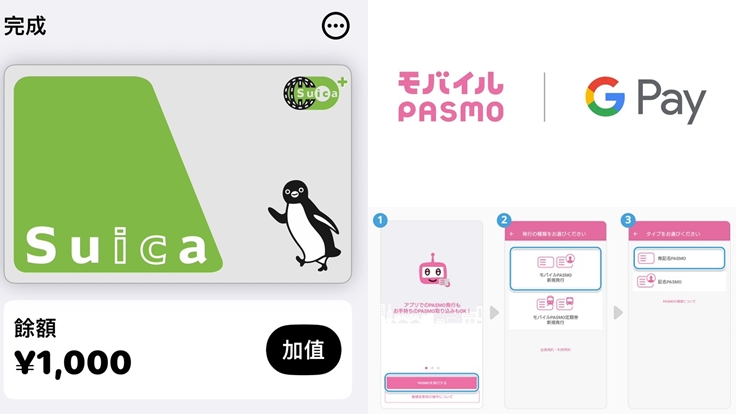
因應半導體不足影響,從今年6月20日開始,東京IC交通卡包含Suica、PASMO在內的無記名卡片停止販售,甚至從8月2日起,連記名卡片也停賣,因此上次介紹過提供給外國使用的實體卡「Welcome Suica」和「PASMO PASSPORT」,這次則是要來告訴大家手機的Suica和PASMO怎麼綁定!
■ 相關文章:Suica、PASMO實體卡暫時停售該怎麼辦?觀光客專用的短期卡 PASMO PASSPORT 和 Welcome Suica 介紹
iPhone加入Suica卡
iPhone用戶,可以直接透過「Suica」或是「錢包」兩個APP來購入新的Suica卡,並綁定信用卡來做加值,以下介紹的是直接用「錢包」的購入與加值方式。
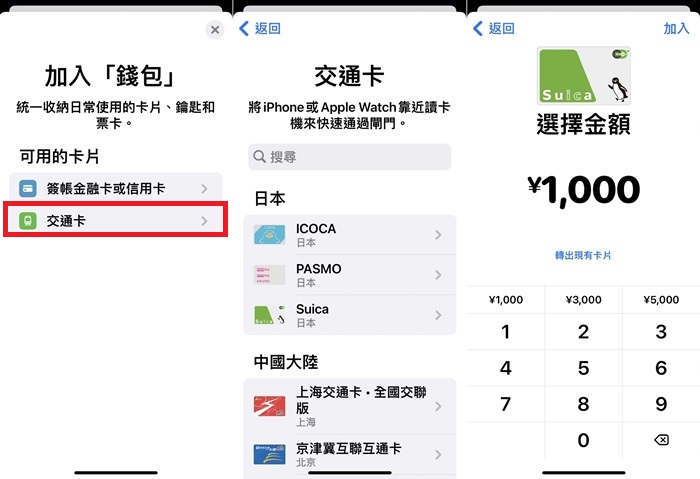
首先打開「錢包」,接著按下交通卡,就可以加入ICOCA、Suica、PASMO三種日本交通卡,三種卡片的申請與綁定方式都是一樣的。
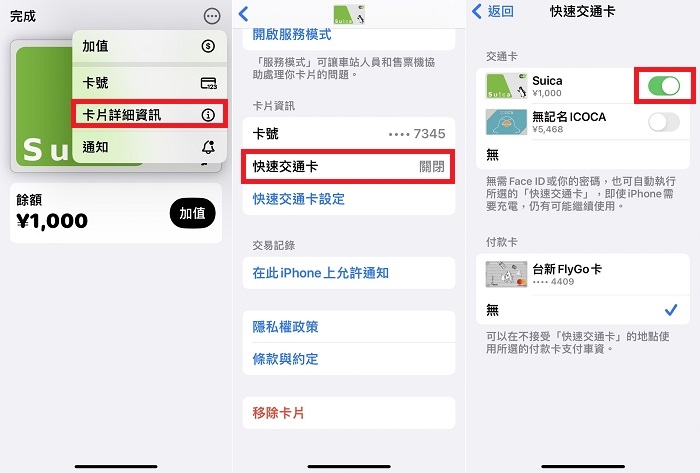
接著選擇要加值的金額,最少需要加值1000日圓,可以直接使用Apple Pay裡面的信用卡來加值,加值完成後就會跳出餘額顯示。
如果想要把這張卡片設為不打開APP也能直接感應的話,只要按同個畫面右上角的「卡片詳細資料」,選擇「快速交通卡」,就可以直接嗶卡,不過一台手機只限定綁一張。
Android加入Suica卡
需要日本發行的 Android 手機才能加入。
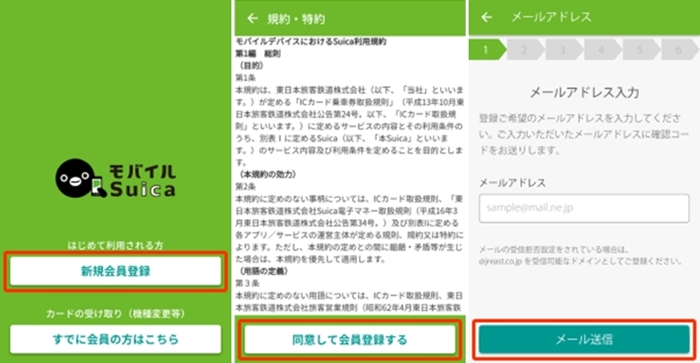
至於Android手機用戶則需要先下載「モバイルSuica」,然後設定個人情報、密碼等資料加入會員後,之後如果要查詢餘額或是變更資料,也都需要登入後才能進行操作。
完成個人情報登入後,可以選擇是否要綁定信用卡來加值,如果不綁信用卡的話,也可以採取跟iPhone用戶一樣的上述加值方式。
「モバイルSuica」也可以綁定Google PAY或是樂天ペイ,如果要加值モバイルSuica的話,除了綁定信用卡之外,也可以到全家、7-11、LAWSON、NEWDAYS等便利商店請店員幫忙加值,或是使用Suica專門加值機、7-11銀行ATM來做加值,非常方便!
而Android手機可綁定Suica卡的機種清單,官方也有詳細列出可使用機種列表,大家設定前請先找找是否有目前使用中的機種。
Android加入PASMO
Android手機用戶如果要加入手機PASMO卡的話,可以選擇用Google PAY綁定,或是下載「モバイルPASMO」。
首先介紹Google Pay綁定方式,打開APP後選擇「電子錢包」後,同意使用規範後就可以進行新增無記名卡片,之後就能直接在手機上透過信用卡來加值。
如果是使用「モバイルPASMO」的話,有分無記名和記名卡片,以下介紹的是無記名的新增方式,打開APP後選擇「發行新卡片」→「無記名卡片」之後,就可以進行加值的動作與使用囉!
如果想要享有使用APP綁定信用卡加值或是手機/卡片移轉等服務,則需要透過加入會員,建議大家加入,在未來使用上會比較方便。
手機Suica、PASMO交通卡
看完以上的Suica、PASMO交通卡教學之後,是不是也覺得用手機綁定卡片很方便呢?既可以用信用卡直接加值,又不怕卡片不見,或是退卡時需要負擔手續費等問題,真的是講求快速的現代人知音阿!
































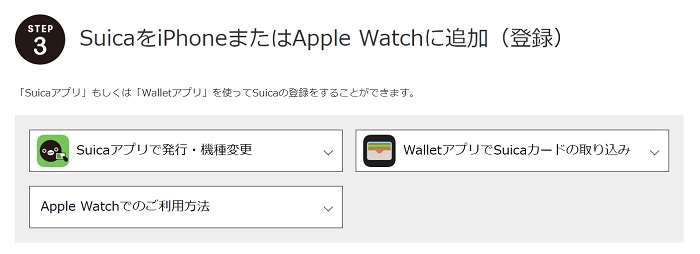 圖片來源
圖片來源
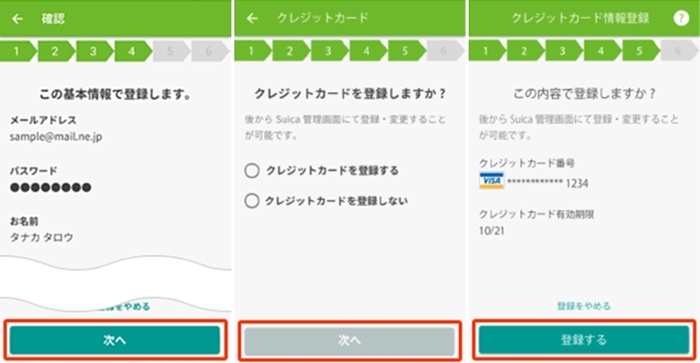 圖片來源
圖片來源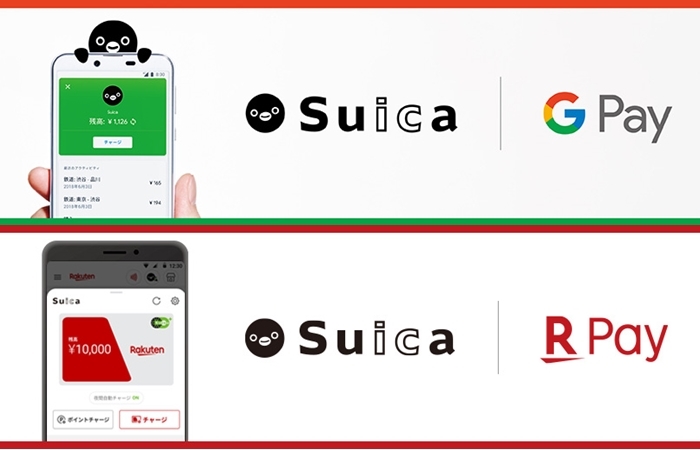 圖片來源(1)
圖片來源(1)_1692535992.jpg) 圖片來源
圖片來源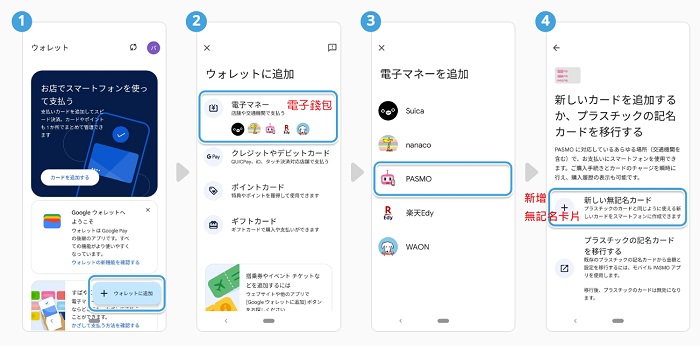 圖片來源
圖片來源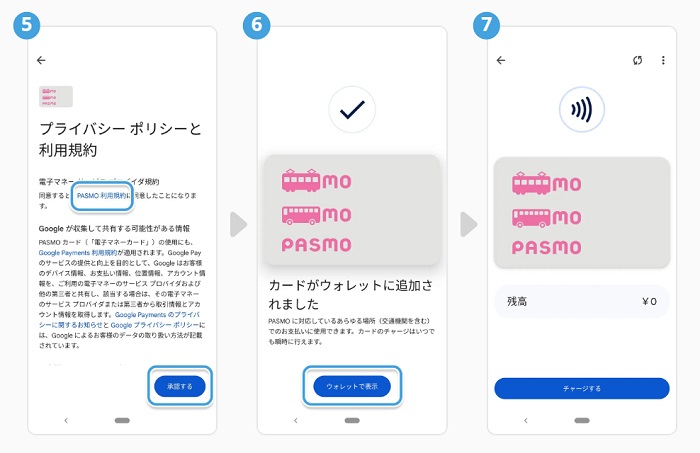 圖片來源
圖片來源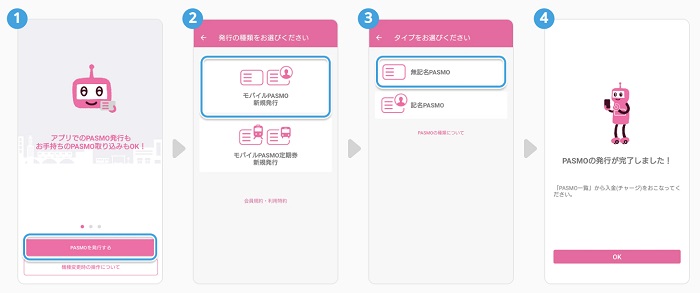 圖片來源
圖片來源